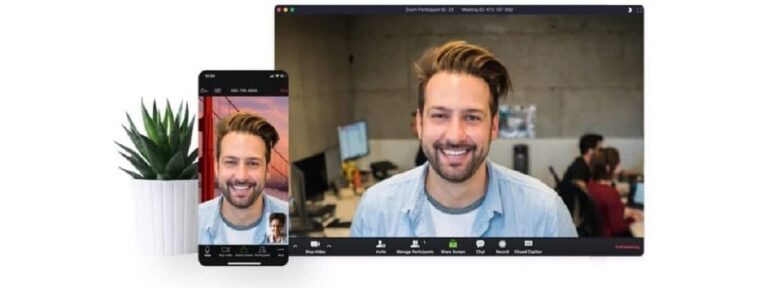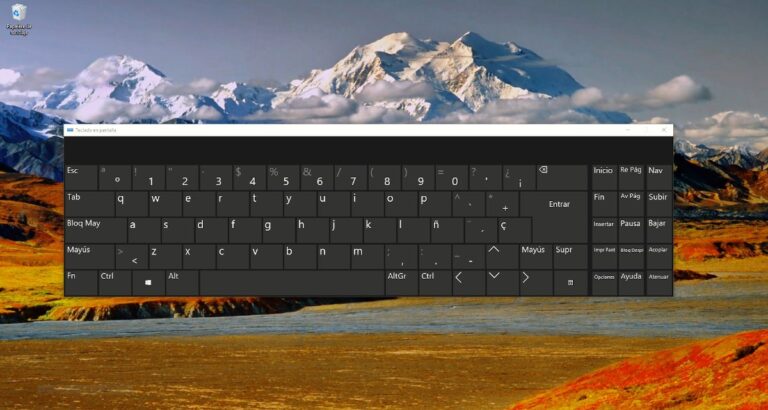Как отобразить главный экран на весь экран
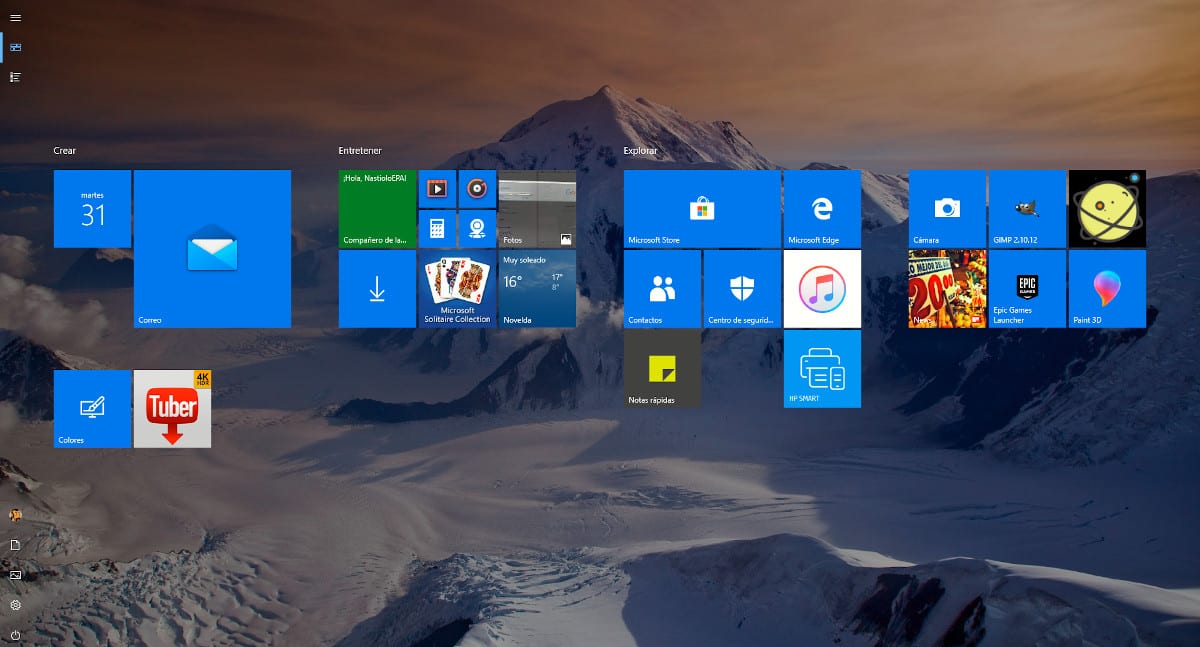
Windows 10 сохранится, в отличие от других версий, таких как Windows 8 или Windows Vista, и не пойдет дальше. Это худшие версии Windows, которые Microsoft выпустила с тех пор, как Windows появилась на рынке 40 лет назад. Windows 10 предлагает нам эстетику и дизайн Windows 7 и Windows 8 с хорошо известными плитками в меню «Пуск».
Меню «Пуск» Windows 10 представляет нам некоторые приложения со значком, показывающим часть содержимого, которое мы найдем в приложении, значком под названием «Плитки», который мы можем сделать более или менее большим. В зависимости от того, как мы используем это меню, вполне вероятно, что нам будет интересно использовать его в полноэкранном режиме.
Использование меню «Пуск» в полноэкранном режиме позволяет нам визуально получить доступ ко всей информации, имеющейся в меню «Пуск», без необходимости в любой момент перемещать мышь, чтобы найти приложение, которое мы хотим использовать.
Если вы настроили меню «Пуск» в своей копии Windows 10, вы, скорее всего, захотите использовать его в полноэкранном режиме. Если вы хотите, чтобы меню «Пуск» Windows 10 отображалось в полноэкранном режиме, вам просто нужно выполнить шаги, описанные ниже.
Показать главный экран на весь экран
- Мы получаем доступ к настройки виндовс 10 С помощью сочетания клавиш Windows Key + io мы получаем к нему доступ через меню «Пуск» и нажимаем на шестеренку, показанную в левом нижнем углу этого меню.
- Далее мы направляемся вверх Персонализация
- В пределах Персонализацияпереходим к варианту Начинать.
- Среди различных опций, показанных в правом столбце, необходимо отметить переключатель Показать главный экран на весь экран.